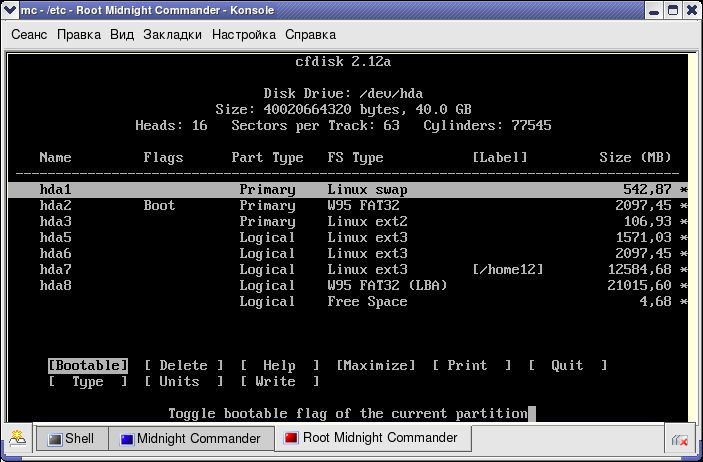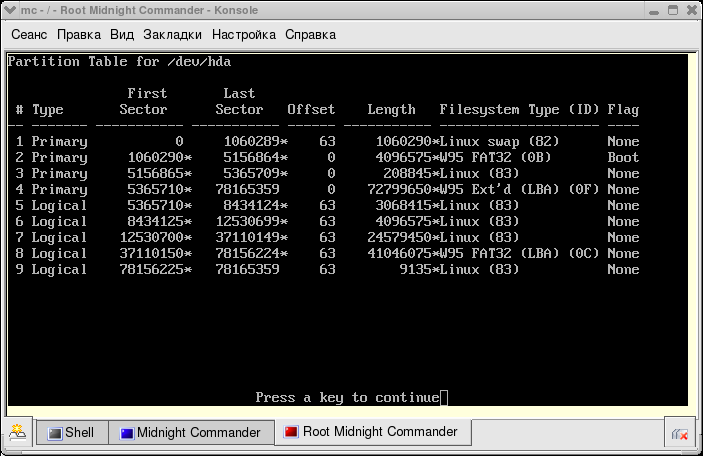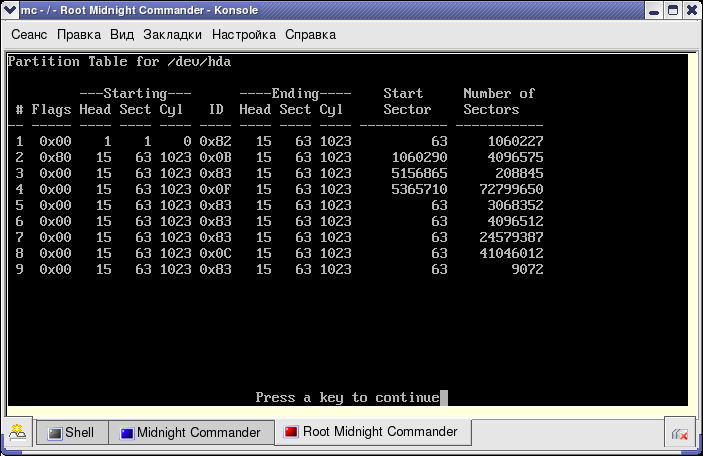Имена устройств в Linux — sda, sdb
Primary tabs
Forums:
Имена устройств в Linux
Имена дисков и разделов в Linux могут отличаться от имён в других операционных системах. Для того чтобы создавать и монтировать разделы вам нужно знать какие имена используются в Linux. Вот основы схемы именования:
- Первый дисковод гибких дисков называется /dev/fd0.
- Второй дисковод гибких дисков называется /dev/fd1.
- Первый SCSI диск (отсчитывая по SCSI ID) называется /dev/sda.
- Второй SCSI диск (отсчитывая по SCSI ID) называется /dev/sdb и так далее.
- Первый SCSI CD-ROM называется /dev/scd0, также можно использовать /dev/sr0.
- Мастер диск первичного IDE контроллера называется /dev/hda.
- Подчинённый диск первичного IDE контроллера называется /dev/hdb.
Мастер и подчинённый диски вторичного контроллера называются /dev/hdc и /dev/hdd соответственно. Новые IDE контроллеры могут на самом деле иметь два канала, эффективно действуя как два независимых контроллера.
Имена разделов диска получаются добавлением к имени диска десятичного числа: sda1 и sda2 представляют первый и второй разделы на первом диске SCSI в системе.
Вот реальный пример. Предположим, что вы имеете систему с 2-мя SCSI дисками, один имеет SCSI адрес 2, а другой SCSI адрес 4. Первый диск (с адресом 2) называется sda, а второй sdb. Если диск sda содержит 3 раздела, то их имена будут sda1, sda2 и sda3. То же относится к диску sdb и его разделам.
Заметим, что если вы имеете два адаптера SCSI (то есть, контроллера), то порядок дисков может показаться непонятным. Лучшее решение в этом случае посмотреть загрузочные сообщения; предполагается, что вы знаете модели дисков и/или их объём.
В Linux первичные разделы представляются как имя диска плюс число от 1 до 4. Например, первый первичный раздел первого IDE диска называется /dev/hda1. Логические разделы нумеруются начиная с 5, поэтому первый логический раздел на том же диске называется/dev/hda5. Помните, что это расширенный раздел, то есть первичный раздел содержащий логические разделы, сам по себе не использующийся. Это применимо и к дискам SCSI и к дискам IDE.
Источник
IgorKa — Информационный ресурс
Немного обо всем и все о немногом, или практический опыт системного администратора.
| Пн | Вт | Ср | Чт | Пт | Сб | Вс |
|---|---|---|---|---|---|---|
| « Окт | Дек » | |||||
| 1 | ||||||
| 2 | 3 | 4 | 5 | 6 | 7 | 8 |
| 9 | 10 | 11 | 12 | 13 | 14 | 15 |
| 16 | 17 | 18 | 19 | 20 | 21 | 22 |
| 23 | 24 | 25 | 26 | 27 | 28 | 29 |
| 30 | ||||||
Лекция №17 — Жесткие диски в Linux
В этой лекции мы поговорим о таком важном элементе компьютера как жесткий диск. Посмотрим как выполняется деление жесткого диска на разделы, какие типы разделов бывают и какие команды Linux позволяют работать с разделами. Вы уже знаете, что жесткий диск это блочное устройство. Действительно на физическом уровне жесткий диск состоит из множества блоков. Все блоки фиксированного размера — 512 байт и называется такой блок — сектор. В самый первый сектор жесткого диска записана специальная запись, которая называется MBR — master boot record. О MBR мы уже говорили во второй лекции. Продублирую для наглядности рисунок отображающий структуру MBR.
Обратите внимание на подраздел MBR, который называется таблица разделов. Как видите под разделы в MBR выделено всего 64 байта, a так как для идентификации одного раздела необходимо 16 байт, то всего таких разделов может быть не более четырех. На каждом разделе могла быть размещена одна файловая система. Эта операция называлась форматированием раздела. До какого-то момента четырех разделов хватало, но с ростом объемов жесткого диска, появилась потребность в большем количестве разделов. Но их не может быть больше, так как изначально было заложено не более 4-х разделов. Из множества вариантов решения данной проблемы выбрали следующий. Придумали специальную файловую систему которую назвали Extended. Одному из разделов можно назначить такую файловую систему. Разделы которые описаны в таблице MBR называются первичными (или основными) разделами (primary partition). Однако раздел с файловой системой extended (расширенный) часто так и называют — расширенный раздел . В начале расширенного раздела была своя таблица разделов (можно сказать, что это было продолжение таблицы MBR). То есть расширенный раздел можно было в свою очередь делить на разделы, который стали называть логическими разделами. В отличии от статической таблицы разделов MBR, таблица разделов расширенного раздела является динамической и содержит столько записей о логических разделах сколько их существует на данный момент. Если создать 4 основных раздела на жестком диске, то вы не сможете создать пятый раздел. Если разделов нужно больше чем 4, то один из разделов обязательно должен быть extended, который в свою очередь сможет быть разделен на необходимое количество логических разделов.
В Windows системах есть такое понятие как активный раздел жесткого диска. Это раздел который содержит загрузчик Windows, и если вы установите Windows в раздел который не отмечен как активный (не установлен специальный флаг в таблице разделов), то операционная система не сможет загрузиться. В Linux этот флаг не имеет никакого значения и система будет загружаться даже если диск с загрузчиком не отмечен как активный.
Мы уже знаем, что жесткий диск и его разделы представлены в системе в виде файлов-устройств. Диски с интерфесом IDE обозначаются как hda, hdb, hdc или hdd. Если диск подключен к первому IDE разъему как master, то он будет определен как hda, если как slave, то hdb и т.д. Диски с интерфесом SCSI или SATA обозначаются как sda, sdb, sdc и т.д. Диски SATA обозначаются немного по другому чем IDE. Имя SATA диска не зависит от того к какому разъему SATA вы подключили диск. Например у вас есть шесть разъемов SATA (пронумеруем их от 0 до 5). Независимо от того к какому разъему подключить диск он будет называться sda. Если у вас в системе два и более диска SATA, то диск который подключен к разъему с наименьшим номером будет обозначен как sda, и далее по порядку (sdb, sdc и т.д.). Нужно учесть следующее. Если у вас единственный диск SATA был всегда подключен, например, ко второму разъему (и назывался sda), а затем вы подключили еще один диск к первому разъему, то теперь уже новый диск будет называться sda, а ваш старый диск будет называться sdb. Именно по этой причине, рекомендуется записывать разделы жесткого диска в файле /etc/fstab через их UUID.
Как же посмотреть какие у есть диски в системе? Есть несколько вариантов. Например воспользоваться информацией которую можно получить выполним команду dmesg. Команда dmesg выводит все сообщения ядра об аппаратных устройствах системы и об аппаратных изменениях в системе (событиях). Такие сообщения ядро начинает формировать с начала загрузки системы во время инициализации устройств. Если сообщений много и они не помещаются все на экран, то выполните команду dmesg | less, чтобы направить всю информацию в просмотрщик less. Ниже фрагмент вывода описывающий жесткий диск:
[ 1.637632] ata2.00: ATA-7: WDC WD2500KS-00MJB0, 02.01C03, max UDMA/133
[ 1.637635] ata2.00: 488397168 sectors, multi 16: LBA48
[ 1.638258] ata2.00: configured for UDMA/133
[ 1.652114] scsi 1:0:0:0: Direct-Access ATA WDC WD2500KS-00M 02.0 PQ: 0 ANSI: 5
[ 1.652228] sd 1:0:0:0: Attached scsi generic sg0 type 0
[ 1.652266] sd 1:0:0:0: [sda] 488397168 512-byte logical blocks: (250 GB/232 GiB)
[ 1.652306] sd 1:0:0:0: [sda] Write Protect is off
[ 1.652309] sd 1:0:0:0: [sda] Mode Sense: 00 3a 00 00
[ 1.652331] sd 1:0:0:0: [sda] Write cache: enabled, read cache: enabled, doesn’t support DPO or FUA
[ 1.652449] sda: sda1 sda2 sda3 sda4
Видим, что у нас есть диск WDC WD2500KS-00M, что он разбит на четыре основных раздела — sda1, sda2, sda3 и sda4, который является расширенным разделом и в свою очередь разбит на логические разделы sda5, sda6, sda7, sda8, sda9.
Также посмотреть какие у нас есть жесткие диски можно, выполнив команду ls -l /dev/[h,s]d?:
igor@ubuntu:
/linux$ ls -l /dev/[s,h]d?
brw-rw—- 1 root disk 8, 0 2009-11-18 22:58 /dev/sda
brw-rw—- 1 root disk 8, 16 2009-11-18 22:58 /dev/sdb
Еще одна команда — fdisk с ключом -l. Выполнятся должна от имени администратора и показывать следующую информацию:
Диск /dev/sda: 250.1 ГБ, 250059350016 байт
255 heads, 63 sectors/track, 30401 cylinders
Units = цилиндры of 16065 * 512 = 8225280 bytes
Disk identifier: 0xd4b146b8
Устр-во Загр Начало Конец Блоки Id Система
/dev/sda1 * 1 2304 18506848+ 7 HPFS/NTFS
/dev/sda2 2305 2472 1349460 e W95 FAT16 (LBA)
/dev/sda3 2473 10263 62581207+ 7 HPFS/NTFS
/dev/sda4 10264 30401 161758485 f W95 расшир. (LBA)
/dev/sda5 10264 12826 20587266 83 Linux
/dev/sda6 12827 12947 971901 82 Linux своп / Solaris
/dev/sda7 12948 18184 42066171 7 HPFS/NTFS
/dev/sda8 18185 27967 78581916 7 HPFS/NTFS
/dev/sda9 27968 30401 19551073+ 7 HPFS/NTFS
Диск /dev/sdb: 40.0 ГБ, 40020664320 байт
255 heads, 63 sectors/track, 4865 cylinders
Units = цилиндры of 16065 * 512 = 8225280 bytes
Disk identifier: 0xb292b292
Устр-во Загр Начало Конец Блоки Id Система
/dev/sdb1 1 4660 37431418+ 83 Linux
/dev/sdb2 4661 4865 1646662+ 5 Расширенный
/dev/sdb5 4661 4850 1526143+ 82 Linux своп / Solaris
/dev/sdb6 4851 4865 120456 83 Linux
Как видите мы получаем информацию о диске, о его разделах и о файловой системе содержащейся на каждом разделе. Команда fdisk предназначена для управления таблицей разделов жесткого диска. Другими словами эта команда позволяет выполнить разметку диска — разбить его на разделы и назначить файловые системы. Этой команде посвящена следующая лекция.
Источник
Что такое hda linux
(C) В.А.Костромин, 2004.
2. Утилита fdisk и ее ближайшие родственники
В этом разделе мы рассмотрим традиционные средства создания разделов, существующие в Линукс.
2.1. Общая характеристика
Самый известный инструмент для работы с таблицей разбиения — программа fdisk. Программы с таким названием имеются во всех операционных системах. Но, несмотря на совпадение названий, по сути это совершенно разные программы, так что не стоит пользоваться описанием одной из них, применяя другую. К тому же в одном из руководств я нашел утверждение о том, что использование FDISK от Win95/Win98 в системах с несколькими разными файловыми системами (установленными в разные разделы) опасно. Известны случаи, когда эта программа удаляла логические разделы типа, отличного от FAT, хотя ей было задано удалить FAT-раздел, расположенный где-то дальше в цепочке логических разделов.
В Линукс имеются три версии этой программы: fdisk, sfdisk, cfdisk. Их основное назначение — создание разделов на «чистом» диске или изменение разбиения диска. Но основной метод переразбиения диска в этих программах сводится к удалению существующих разделов и созданию новых (соответственно, с потерей всей информации на диске). Правда, man-страница к утилите sfdisk сообщает, что утилита эта может производить переразбиение диска, но предупреждает, что операция эта очень опасна.
Все три упомянутых программы имеют только текстовый интерфейс, то есть запускаются в консоли или окне терминала. На страничке man к программе fdisk сообщается, что cfdisk создает высококачественные таблицы разбиения диска и поэтому, если есть возможность, то надо использовать именно эту программу. Одновременно отмечается, что fdisk обычно дает неплохой результат, но имеет некоторые недостатки и ее не рекомендуется применять, если есть другие возможности. Относительно sfdisk утверждается, что это программа для хакеров — она более корректна, чем fdisk и мощнее чем fdisk и cfdisk, но имеет ужасно неудобный интерфейс. И, действительно, интерфейс cfdisk кажется наиболее удобным, поскольку он уже имеет интуитивно понятное меню. Автор статьи [7] утверждает, что именно по этой причине программа cfdisk используется в текстовых инсталляторах Debian GNU/Linux и Slackware Linux. А вот в системе, установленной из дистрибутива Red Hat Linux 9 этой утилиты почему-то не оказалось.
У fdisk и sfdisk есть одна важная особенность — они умеют выводить список всех существующих разделов в неинтерактивном режиме. Для этого достаточно запустить эти команды с опцией -l. Причем, если не указывать устройство, то будет выведен список разделов всех имеющихся дисков. Результаты выполнения этих команд выглядят немного по-разному. На моем диске с испорченной таблицей разделов я получил следующие результаты:
[root]# /sbin/sfdisk -l /dev/hda
[root]# /sbin/fdisk -l /dev/hda
Все сказанное еще не позволяет сделать однозначного вывода о том, какая их этих программ предпочтительнее. Поэтому рассмотрим все три утилиты последовательно.
2.2. Программа fdisk
Работа с программой fdisk осуществляется через командный интерфейс. Если запустить ее без опций, мы увидим только приглашение к вводу одной из доступных однобуквенных клавиатурных команд (см. листинг 6).
Список доступных команд мы получаем по команде (поскольку вызов этих команд осуществляется нажатием соответствующей клавиши, я буду обозначать команды буквой, заключенной в угловые скобки):
Самая употребительная из этих команд, пожалуй, команда
, по которой выводится полный перечень имеющихся на диске разделов (включая логические). Результат выполнения этой команды аналогичен результату, получаемому после выполнения команды
[root]# /sbin/fdisk -l /dev/hda
из командной строки, так что пример выполнения этой команды вы уже видели (листинг 5). Границы разделов в этом случае показаны в виде номеров цилиндров. Вообще говоря, в процессе знакомства с программами разбиения диска складывается впечатление, что границы разделов лучше всего размещать по границам цилиндров.
Если добавить в вызов утилиты fdisk опцию -u, то границы разделов будут задаваться порядковыми номерами секторов. Я предполагаю (хотя нигде в документации такого утверждения я не встречал), что это соответствует линейной нумерации секторов (LBA). Номера секторов вы увидите и тогда, когда выполните команду
после запуска самой утилиты в следующем формате:
[root]# /sbin/fdisk -u /dev/hda
Впрочем, переключиться с одного способа указания границ разделов на другой можно в любой момент работы с программой, достаточно дать клавиатурную команду .
Назначение некоторых клавиатурных команд я поясню так же кратко, как они даются самой утилитой, но на русском языке:
- — снять/установить флаг активности раздела (номер раздела будет запрошен);
- — удалить раздел;
- — вывести список известных программе типов разделов;
- — создать (добавить) новый раздел;
- — создать новую пустую таблицу разделов в стиле DOS;
- — выйти из программы, не записывая на диск сделанные изменения;
- — изменить метку типа раздела (можно задавать один из типов, перечисленных в выводе команды , причем список этот может быть выведен на экран и после вызова команды );
- — проверить таблицу разделов (мне показалось, что эта команда мало полезна, но я могу и ошибаться);
- — записать исправленную таблицу разделов на диск и выйти из программы;
- — дополнительные возможности (только для экспертов).
Две последних команды требуют дополнительных пояснений. Как видите, разработчики программы предусмотрели некие меры предосторожности, чтобы защититься от необдуманных действий пользователя. Пока вы не выполнили команду , внесенные вами изменения еще не являются необратимыми. Вы всегда можете нажать клавишу и таблица разделов останется нетронутой. Вероятно, программа работает с каким-то временным файлом — образом MBR, и только по команде происходит запись содержимого этого файла в MBR.
По команде мы переходим “на второй уровень” программы fdisk. Как сказано выше, этот уровень — для экспертов! Перечень дополнительных возможностей, доступных на этом уровне, можно снова получить по команде (см. листинг 8):
Некоторые из этих команд вам уже знакомы —
, , , . Они здесь действуют так же, как на основном уровне. Командой — исправить порядок расположения разделов, вам придется воспользоваться в том случае, когда вы удаляли разделы и создавали новые. Дело в том, что после таких операций порядок нумерации разделов не соответствует порядку их размещения на диске. Команда позволяет исправить это несоответствие. Команда служит для того, чтобы вывести на экран в шестнадцатиричном виде содержимое секторов, в которых хранится структура разделов диска. С помощью других команд второго уровня можно изменить число цилиндров (команда ), головок (команда ) и секторов (команда ), то есть фактически задать «фальшивую» геометрию диска. Но, если вы задумаете это сделать, вы должны четко понимать, к чему это ведет (смотри предыдущую часть этих заметок). Тем более надо представлять себе последствия таких команд, как — перемещение начала данных в разделе. Я ничего не берусь пояснить или добавить к сказанному, ибо не использовал этих команд применительно к реальным ситуациям. Поэтому я закончу рассказ о команде fdisk и перейду к утилите cfdisk.
2.3. Программа cfdisk
Запуск этой утилиты осуществляется в том же формате, что и других команд этой группы:
[root]# /sbin/fdisk /dev/hda
Указание на устройство можно опустить, если вы хотите изменить разбиение на диске /dev/hda (этот диск выбирается по умолчанию). После запуска программа пытается прочесть таблицу разбиения указанного диска. Если ей это по каким-то причинам не удается, выдается сообщение об ошибке и выполнение программы прекращается. Одной из причин может быть некорректная информация о геометрии диска и в таком случае можно заставить программу работать, если указать ей геометрию диска в строке вызова. Другой путь – запустить программу с опцией -z. В этом случае существующая таблица разбиения диска будет игнорирована.
В отличие от fdisk интерфейс программы cfdisk построен на основе небольшого меню, расположенного в нижней части экрана (рис.1).
Рис.1. Окно программы cfdisk
Переход от одного пункта меню к другому осуществляется клавишей или с помощью клавиш перемещения курсора «стрелка вправо/влево». Клавиши «стрелка вверх/вниз» используются для выбора раздела диска в списке, отображаемом в центральной части экрана. Для каждого раздела указаны его наименование, значение флагов, тип раздела (первичный или логический), тип файловой системы в разделе, метка раздела и его размер. В графе Flags (флаги) значение может отсутствовать или же может стоять Boot (что означает загрузочный раздел), или NC («Not Compatible with DOS or OS/2» — не совместим с DOS или OS/2). Последний флаг имеет следующее значение. Некоторые операционные системы (в том числе DOS и OS/2) создают разделы на диске таким образом, что первый раздел диска, а также все логические разделы начинаются со второй дорожки, оставляя первую дорожку цилиндра пустой. Установив флаг NC с помощью команды меню Maximize или горячей клавиши , вы сможете использовать это дисковое пространство. Но учтите, что в работающей системе экономить таким образом дисковое пространство не стоит. Я попробовал получить таким образом пару лишних дорожек, и моя система работала только до первой перезагрузки. А при следующей загрузке появилось сообщение о Kernel Panic. К счастью, после того, как я снял с помощью той же программы этот флажок (для чего, конечно, пришлось загрузиться с LiveCD Knopix), работоспособность системы восстановилась.
Размер раздела в cfdisk может быть показан в мегабайтах (по умолчанию), килобайтах, а также в количестве секторов или цилиндров. Переключение между этими режимами осуществляется командой Units или с помощью горячей клавиши (в последнем случае переключение осуществляется по циклу). Если после указания размера стоит звездочка, это означает, что либо границы раздела не совпадают с границами цилиндров, либо используется неверная геометрия диска. Линукс не использует геометрию в работе с дисками, так что бояться этого не стоит. Но можно и поменять геометрию диска, с которой будет работать cfdisk. Для этого служит горячая клавиша . Однако в руководстве к программе сказано, что делать это может только тот, кто знает, что он делает. А остальным в определении геометрии диска лучше довериться программе cfdisk.
С помощью команды Delete или горячей клавиши можно удалить раздел, выделенный в данный момент в списке разделов.
Если в списке разделов подсветка перемещена на свободное пространство, вид меню изменится (смотри рис.2).
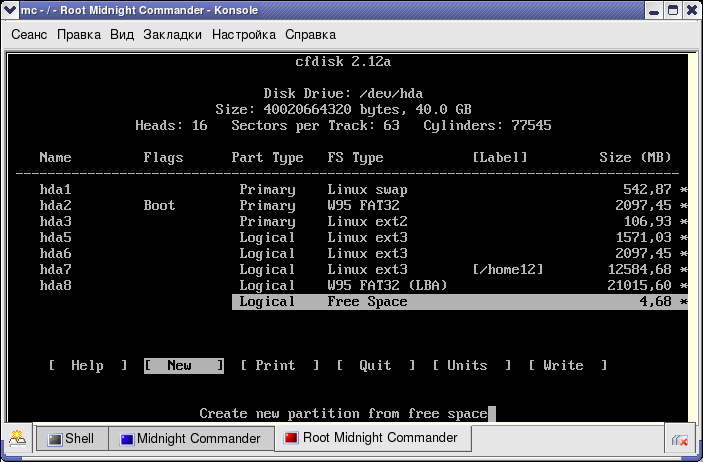
Рис.2. Создание нового раздела с помощью cfdisk
Новый раздел создается с помощью команды New или горячей клавиши . Если тип раздела не определяется однозначно, программа попросит вас его задать. Помните, что можно создать не более 4 первичных разделов и что расширенным может быть только один из них. Поэтому все логические разделы должны быть расположены на диске последовательно и не могут чередоваться с первичными. Затем программа запросит у вас размер создаваемого раздела, причем по умолчанию предложит вам создать его равным всему свободному пространству. Если вас это устраивает, можно просто нажать клавишу . В противном случае можно ввести желаемый размер, причем программа воспринимает размер, заданный в мегабайтах (M), килобайтах (K), цилиндрах (С) и секторах (S). Приведенные в скобках буквы вы должны указать сразу после цифры, задающей размер (M можно не указывать, это значение по умолчанию). Создаваемый раздел можно разместить либо в начале, либо в конце свободного дискового пространства, и cfdisk снова попросит вас принять решение на этот счет.
К чему приведут сделанные вам изменения, можно просмотреть с помощью команды Print (
). При этом возможны три варианта отображения этого результата:
- так называемый raw data формат, то есть шестнадцатеричный вид секторов, которые будут записаны в первые сектора каждого раздела;
- секторный формат (рис.3);
Рис.3. Таблица разделов в секторном формате
- табличный формат (рис.4), в котором разделы упорядочены по их номерам.
Рис.4. Таблица разделов в табличном формате
Чтобы сделанные изменения вступили в силу, необходимо записать таблицу разбиения на диск, что делается с помощью команды Write или горячей клавиши (причем, именно заглавной W). Программа запросит у вас подтверждения и запишет результат на диск.
Для выхода из программы служит команда Quit или горячая клавиша .
2.4. Программа sfdisk
Будучи запущенной без параметров, эта утилита выдает только двухстраничную справку о параметрах запуска. Но только из этой справки понять, как использовать эту утилиту, трудно. Необходимо заглянуть и на страничку интерактивной подсказки man sfdisk. Из этой справки узнаем, что утилита sfdisk имеет 4 основных варианта использования.
Вариант 1. Будучи запущенной с опцией -s partition она выдает размер раздела в блоках. Параметр partition может указывать на конкретный раздел, например, /dev/hda2, либо на весь диск. В таком случае будет выведен объем диска в блоках. А если оставить только опцию -s и не указывать диск или раздел, то будет выведен объем всех разделов на каждом диске и общий объем диска (см. листинг 9).
Вариант 2. Второй вариант использования утилиты sfdisk служит для получения информации о таблице разделов диска. Для этого следует запустить ее с опцией -l или же с опцей -d. Будучи запущенной с опцией -l
[root]# /sbin/sfdisk -l [опции] /dev/hdb
утилита sfdisk выдает таблицу разделов указанного диска примерно в таком же формате, как и утилита fdisk (примеры приведены в листингах 4 и 5). Но если запустить программу с дополнительной опцией -x, мы увидим всю цепочку логических разделов, вложенных в расширенный раздел, то есть получим более детальную информацию о разделах (см. листинг 3).
Опция -d (листинг 10) позволяет получить информацию в другом формате, ориентированном на применение утилиты sfdisk для изменения таблицы разделов (смотри ниже описание четвертого варианта использования sfdisk).
Вариант 3. Третий вариант запуска sfdisk определяется использованием опции -V, и служит для тестирования таблицы разделов на конкретном устройстве. Эту опцию, вероятно, лучше использовать вместе с опцией -l, тогда вы увидите и таблицу разделов и информацию о некорректностях в этой таблице.
Вариант 4. И, наконец, четвертый способ запуска этой программы предназначен изменения таблицы разделов диска. Man-страница предупреждает, что использовать этот вариант надо очень осторожно, поскольку любая ошибка приведет к потере ваших данных. Поэтому предварительно нужно составить четкий и хорошо продуманный план разбиения диска на разделы, так как программа потребует у вас явным образом задать параметры каждого из запланированных разделов, причем никаких подсказок в ходе этого процесса не выдает. Она просто-напросто выводит последовательно запрос на ввод параметров очередного раздела (листинг 11)
и ожидает от вас ввода параметров раздела в следующем формате Обратите внимание на то, что это фактически тот самый формат, который используется программой для вывода таблицы разделов в том случае, когда она была запущена с опцией -d (см. листинг 10). Поэтому, если вы хотите что-то исправить в существующей таблице разделов, имеет смысл вначале воспользоваться опцией -d, чтобы на основе полученных данных составить план переразбиения диска.
Каждая строка ввода приведенного выше вида определяет один раздел. Поля разделяются пробелами. Можно использовать в качестве разделителей запятую или точку с запятой. Числа могут быть десятичными, восьмеричными или шестнадцатиричными. Поля , задающие раздел в формате «цилиндр, головка, сектор», могут отсутствовать (man-страница даже рекомендует не задавать эти значения), поскольку утилита умеет вычислять их самостоятельно. Загрузочный раздел помечается звездочкой в соответствующем поле. Впрочем, если у вас не установлено других систем, кроме Линукс, загрузочный раздел можно не указывать, поскольку Линукс не использует эту метку.
Тип раздела (поле Id) задается шестнадциричным кодом без добавления префикса 0x, или просто одним из следующих символов: S — Linux_Swap (82), L — Linux_Native (83), E — Extended (5) или X — Linux_Extended (85).
При создании таблицы разделов можно ограничиться вводом только двух первых полей — остальные будут заданы по умолчанию.
В четвертом варианте запуска утилита sfdisk требует явного указания устройства, с которым ей предстоит работать. Если же указать ей в качестве цели смонтированное устройство (как чаще всего и случается на работающей системе), получим следующее сообщение :
Так что лучше всего запускать sfdisk в системе вроде Knoppix, или применять ее ко второму жесткому диску, предварительно размонтировав его (отмечу, что fdisk в аналогичной ситуации запускается без возражений). Впрочем, если вы уверены в правильности своих решений, можно заставить утилиту работать, указав опцию -f («Делай, что говорят, и без рассуждений!»), или просто отменить проверку того, что диск в данный момент используется, указав опцию —no-reread.
Как видите, утилита sfdisk требует заранее продумать структуру создаваемых на диске разделов. В качестве меры предосторожности можно сохранить на диск существующую таблицу разделов командой
[root]# /sbin/sfdisk /dev/hda -O hda-part.save
В этом случае перед записью измененной таблицы на диск, старое содержимое секторов, определяющих разбиение диска, будет сохранено в файле hda-part.save. Если в процессе внесения изменений вы сделаете какую-то ошибку, можно будет восстановить исходное состояние с помощью команды
[root]# /sbin/sfdisk /dev/hda -I hda-part.save
Заметьте, что использование опций -O и -I не эквивалентно простому сохранению таблицы разделов. Информация, сохраняемая при использовании опции -O, представляет собой двоичную версию вывода, получаемого с помощью опции -d.
С помощью утилиты sfdisk можно изменить только один раздел на диске, используя опцию -N.
Прочитав приведенные выше описания трех основных утилит для разбиения диска, существующих в Линукс, вы сами можете выбрать наиболее подходящую для себя. Отмечу только еще раз, что все эти утилиты не позволяют производить переазбиение диска с сохранением информации на уже существующих разделах. Так что если речь идет о переразбиении диска, вам придется позаботиться о том, чтобы сохранить ваши данные на каком-то резервном носителе. В последнее время появились и утилиты, которые позволяют производить переразбиение диска без потери информации (по крайней мере, так утверждается). И я расскажу о таких утилитах, но чуть позже, после того, как приведу краткую характеристику утилит для создания разделов, входящих в состав нескольких дистрибутивов Linux.
Источник